Table of Contents

Được công bố vào 2019, AirPods Pro đến giờ vẫn là cặp tai nghe nhiều người yêu thích với thiết kế nổi bật so với dòng AirPods thường. Nếu bạn mới tậu cho mình món AirPods Pro này nhưng chưa biết cách sử dụng AirPods Pro hay muốn khám phá thêm tính năng của sản phẩm này thì đọc ngay bài viết dưới đây của GhienCongNghe nhé.
Bài viết sẽ hướng dẫn bạn cách kết nối, sạc pin, và sử dụng những tính năng quan trọng nhất không thể bỏ qua của AirPods Pro.
AirPods Pro tương thích với các thiết bị nào
Trước khi tìm hiểu cách sử dụng AirPods Pro, bạn cần chắc chắn tai nghe tương thích với thiết bị mình đang có. Hãy xem thiết bị của bạn có thuộc danh sách dưới đây không nhé.
- IPhone chạy iOS 13.2 trở lên.
- IPad chạy iPadOS 13.2 trở lên.
- Apple Watch chạy watchOS 6.1 trở lên.
- Thiết bị Apple chạy tvOS 13.2 trở lên.
- Các dòng máy tính, laptop Apple chạy macOS Catalina 10.15.1 trở lên.

Cách kết nối AirPods Pro với các thiết bị
Nếu bạn đã có thiết bị tương thích, bước tiếp theo trong cách sử dụng AirPods Pro là kết nối tai nghe với thiết bị của bạn.
Trên iPhone và iPad
- Đầu tiên, mở khóa iPhone hoặc iPad và mở hộp sạc AirPods Pro.
- Khoảng 1 đến 2 giây sau, trên iPhone/iPad sẽ hiện thông báo hỏi bạn có muốn kết nối với tai nghe không.
- Nhấp lên Connect để kết nối, AirPods Pro cũng sẽ được ghép đôi với tất cả thiết bị có đăng nhập tài khoản iCloud của bạn.
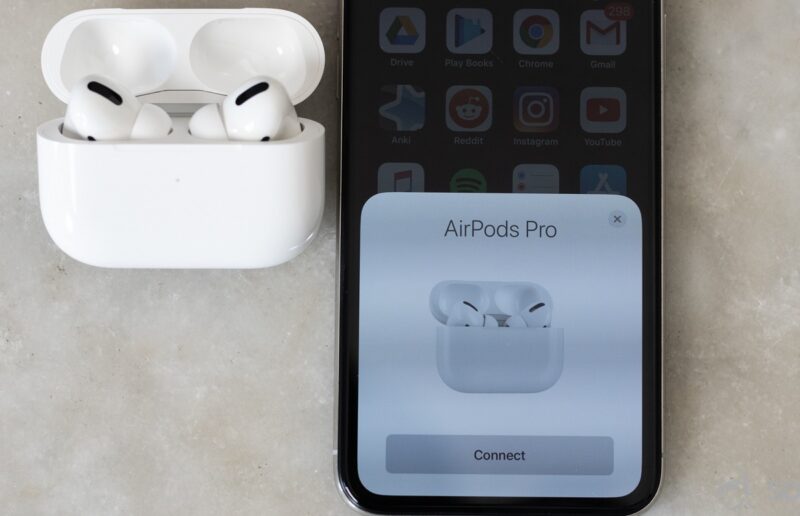
Trên máy tính Mac
- Trên máy Mac, mở Apple menu > System Preferences > Bluetooth.
- Để AirPods Pro trong hộp sạc và mở nắp.
- Ấn và giữ nút ở phía sau hộp sạc đến khi đèn nháy màu trắng.
- Trên máy Mac, tìm AirPods Pro trong danh sách thiết bị rồi click chuột vào Connect.
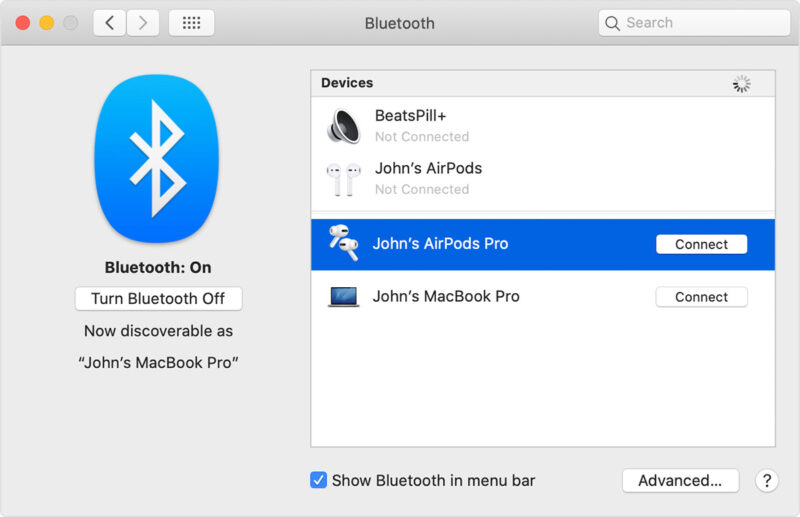
Trên Android
Dành cho những ai muốn biết cách sử dụng AirPods Pro trên Android, bạn cần kết nối được hai thiết bị này với nhau trước.
- Mở cài đặt Bluetooth trên điện thoại Android của bạn.
- Chọn Pair a New Device.
- Mở nắp hộp sạc AirPods Pro.
- Khi AirPods Pro hiện trên màn hình thì nhấp lên đó rồi xác nhận kết nối.
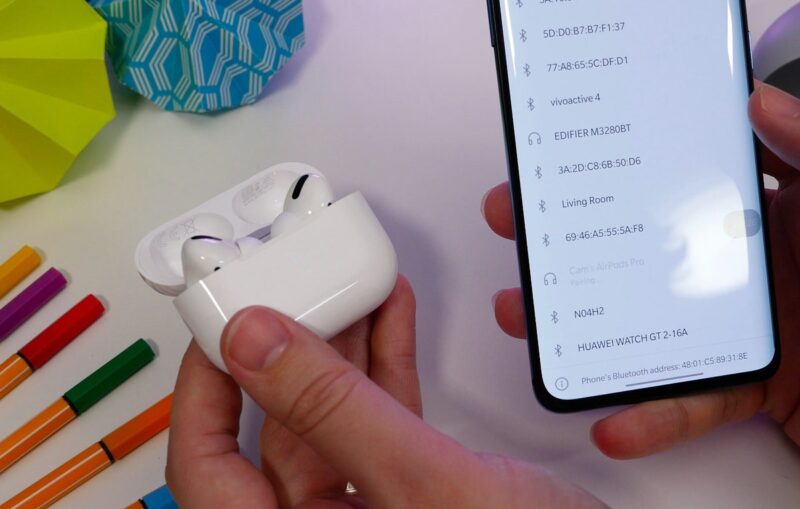
Cách kiểm tra đầu tai nghe có phù hợp với tai bạn
Cách đeo tai nghe AirPods đúng cách
Để đeo tai nghe AirPods đúng cách, phần bạn cần quan tâm nhất chính là phần mút silicon, bạn cần làm các bước sau:
- Lật mút silicon lên và kiểm tra chữ cái thể hiện kích cỡ nút đệm. Thường thì tai nghe được gắn sẵn nút cỡ vừa, mút cỡ nhỏ và lớn sẽ để trong hộp.
- Xoay nút đệm đến khi chữ cái thẳng hàng với lỗ thông hơi của tai nghe và có tiếng “click”.
- Để nhét AirPods Pro vào tai, bạn cần kéo tai ra sau rồi kéo lên. Làm tương tự với tai còn lại.
- Sau khi đã đeo được tai nghe, bước tiếp theo bạn cần làm là kiểm tra xem cỡ nút tai nghe đã thực sự phù hợp chưa bằng Ear Tip Fit Test.
Cách thực hiện bài kiểm tra Ear Tip Fit Test
- Click lên Ear Tip Fit Test.
- Chọn Continue và ấn nút chơi nhạc ở cuối màn hình.
- Kết quả kiểm tra có thể sẽ gợi ý bạn thử nút tai khác hoặc điều chỉnh nút tai bạn đang sử dụng.
- Khi kết quả hiển thị màu xanh lá thì bạn đã chọn đúng nút đệm và đeo tai nghe đúng cách.
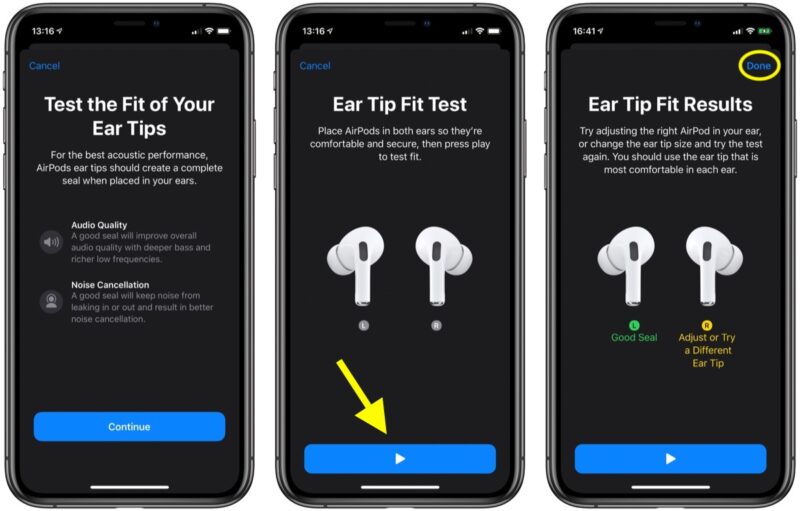
Cách thay đổi đầu tai nghe Silicon cho AirPods Pro
- Dùng ngón tay kéo nút đệm đến khi nó tuột ra.
- Gắn nút đệm khác lên bằng cách ấn ngón tay vào gốc nút đệm và đẩy vào đầu nối của tai nghe. Điều chỉnh đến khi bạn nghe tiếng click là được.
Điều khiển nhạc bằng cách chạm trên AirPods Pro
Để tận dụng tối đa công nghệ trên AirPods Pro, bạn cần biết cách sử dụng AirPods Pro với thao tác chạm. AirPods Pro không có nút vật lý mà nó chạy cảm với áp suất, có thể nhận biết được khi bị ấn lên.
Đeo tai nghe và dùng hai ngón tay bóp phần lõm trên mỗi tai nghe, bạn sẽ nghe tiếng click.
- Ấn một lần: Phát/Tạm dừng.
- Ấn hai lần: Bỏ qua sang bài tiếp.
- Ấn ba lần: Bỏ qua quay lại trước.
- Ấn giữ lâu: Chuyển từ chế độ khử tiếng ồn sang nghe xuyên thấu và ngược lại.

Cách nghe cuộc gọi trên AirPods Pro
Khi có cuộc gọi tới, bạn chỉ cần bóp vào cảm biến lực trên thân tai một trong hai nghe là trả lời cuộc gọi, lặp lại thao tác này khi muốn cúp máy. Cảm biến lực nằm ở phần lõm xuống trên thân tai nghe, bạn có thể sờ và tìm thấy bằng ngón tay một cách nhanh chóng.
Cách sử dụng AirPods Pro trên iPhone và iPad
Tiếp theo, GhienCongNghe sẽ hướng dẫn bạn cách sử dụng AirPods Pro với một số chức năng quan trọng bạn sẽ cần đến hằng ngày.
Cách theo dõi tuổi thọ pin AirPods Pro
Khi muốn xem dung lượng pin còn lại của AirPods Pro, bạn cần mở khóa iPhone hoặc iPad rồi để cạnh hộp sạc AirPods Pro với tai nghe bên trong. Ngay lập tức, hình ảnh thể hiện mức pin của tai nghe sẽ hiện lên màn hình.

Cách khử tiếng ồn chủ động
Khử tiếng ồn chủ động (active noise cancellation) là chế độ chặn gần như mọi tiếng ồn từ môi trường ngoài để loại bỏ yếu tố gây xao nhãng và giúp bạn nghe rõ hơn những âm thanh từ tai nghe.
- Cách 1: Bạn chỉ cần đeo tai nghe lên, trên màn hình sẽ hiện biểu tượng dung lượng pin của AirPods Pro, ấn và giữ vào biểu tượng đó, bạn sẽ thấy một thanh chọn xuất hiện ở cuối màn hình với 3 lựa chọn: Noise Cancellation, Transparency, và Off. Bạn chỉ cần trượt nút tròn màu xanh với vị trí của Noise Cancellation là xong.
- Cách 2: Trên màn hình iPhone, đi tới Settings > Bluetooth rồi nhấp lên tên AirPods Pro của bạn, màn hình tiếp theo sẽ hiện thanh chọn với 3 tùy chọn: Noise Cancellation, Transparency, và Off. Bạn chỉ cần nhấn lên Noise Cancellation là xong.
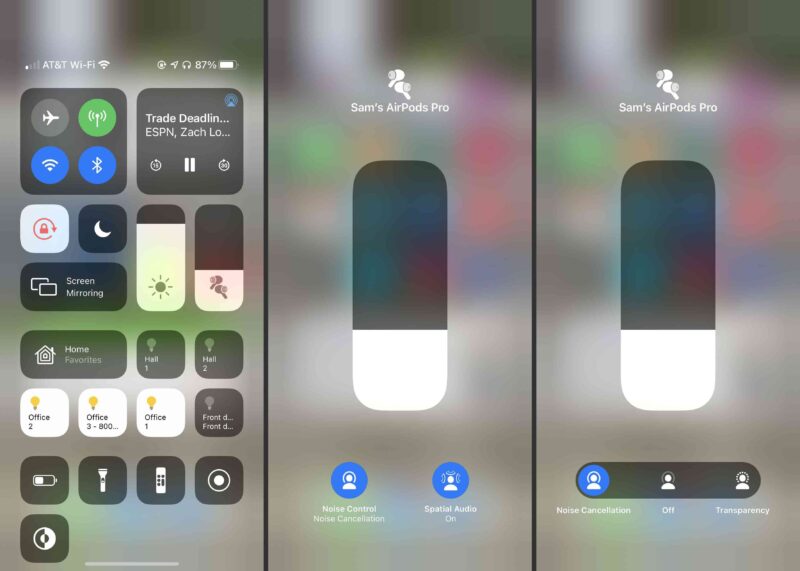
Sử dụng chế độ Transparency trên AirPods Pro
Transparency hoặc chế độ nghe xuyên thấu, cho phép tạp âm từ bên ngoài lọt vào tai bạn. Để chuyển từ chế độ khử tiếng ồn sang transparency, bạn cũng có thể làm theo 2 cách.
- Cách 1: Bạn chỉ cần đeo tai nghe lên, trên màn hình sẽ hiện biểu tượng dung lượng pin của AirPods Pro, ấn và giữ vào biểu tượng đó, bạn sẽ thấy một thanh chọn xuất hiện ở cuối màn hình với 3 lựa chọn: Noise Cancellation, Transparency, và Off. Bạn chỉ cần trượt nút tròn màu xanh với vị trí của Transparency là xong.
- Cách 2: Trên màn hình iPhone, đi tới Settings > Bluetooth rồi nhấp lên tên AirPods Pro của bạn, màn hình tiếp theo sẽ hiện thanh chọn với 3 tùy chọn: Noise Cancellation, Transparency, và Off. Bạn chỉ cần nhấn lên Transparency là xong.
Bật âm thanh vòm trên AirPods Pro
Mẹo tiếp theo cần biết trong cách sử dụng AirPods Pro là bật âm thanh vòm (spatial audio). Trên thiết bị, đi tới Settings > Bluetooth rồi ấn lên tên AirPods Pro của bạn và chọn Spatial Audio > See & Hear How It Works > Turn On for Supported Videos.
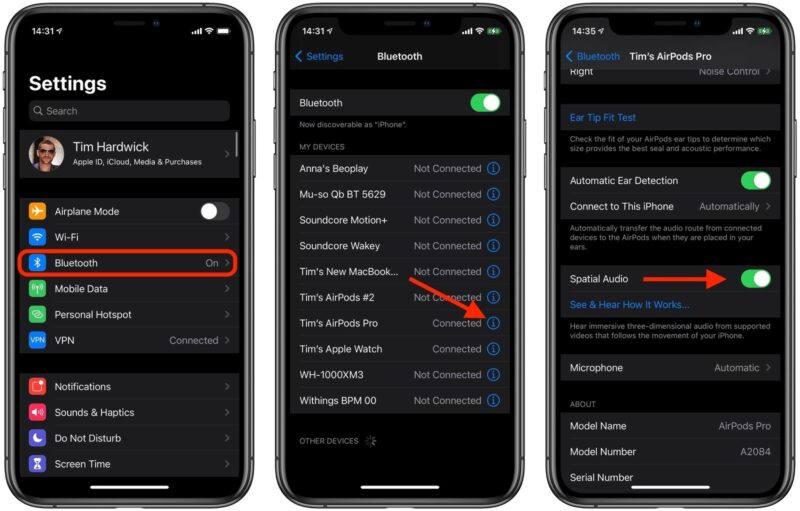
Thay đổi tên AirPods Pro
Nếu muốn đổi tên AirPods Pro của bạn, hãy đi tới Settings > Bluetooth, chọn biểu tượng AirPods Pro. Sau đó, nhấp lên tên hiện tại của tai nghe, bạn sẽ được chuyển hướng sang màn hình nơi bạn chỉnh sửa được tên thiết bị.
Sử dụng Apple Watch để điều khiển AirPods Pro
Nếu bạn có Apple Watch, bạn có thể chuyển giữa chế độ khử tiếng ồn chủ động và transparency dễ dàng. Bạn chỉ cần mở ứng dụng Now Playing rồi nhấp lên biểu tượng AirPlay để là có thể chuyển đổi giữa 2 chế độ này khi đang dùng AirPods Pro.
Cách sử dụng AirPods Pro thông qua máy Mac
Khi AirPods Pro đã kết nối với máy Mac, bạn sẽ thấy biểu tượng AirPods hiện trên màn hình. Chỉ cần click lên biểu tượng đó là bạn có thể chuyển đổi giữa hai chế độ khử tiếng ồn chủ động và transparency.
Lưu ý, nếu máy Mac của bạn đã nâng cấp lên Big Sur thì chỉ cần click biểu tượng loa trên màn hình rồi di chuột đến biểu tượng AirPods Pro là đổi được chế độ.
Chuyển nguồn âm thanh đến AirPods giữa iPhone và máy Mac
- Chuyển từ iPhone sang Mac
Trên iPhone, bạn cần đi đến Control Center rồi chạm và giữ thẻ audio nằm ở góc trên bên phải màn hình. Sau đó, trên danh sách thiết bị, chọn Mac.
- Chuyển từ Mac sang iPhone
Trên màn hình Mac, click vào biểu tượng loa để mở phần điều khiển âm thanh. Tiếp theo, chọn Output > AirPods và bạn sẽ chuyển được sang iPhone.
Cách sạc pin cho AirPods Pro
Để sạc pin cho AirPods Pro, bạn chỉ cần để tai nghe vào đúng vị trí trong hộp sạc là xong. Phương pháp này cũng giống với cách sạc AirPods 2 cũng như các đời AirPods khác.

Cách sử dụng hộp đựng AirPods
Cách sạc hộp AirPods Pro
Để sạc hộp AirPods Pro, bạn cần cắm dây cáp Lightning vào đầu nối trên hộp sạc, đầu còn lại của dây cắm vào củ sạc.
Theo dõi lượng pin còn trong hộp
Khi bỏ tai nghe ra khỏi hộp sạc, đèn trên hộp sẽ thể hiện lượng pin còn lại trong hộp. Nếu đèn màu xanh lá thì hộp còn ít nhất 1 lần sạc nữa, nếu đèn màu vàng vì hộp còn ít hơn 1 lần sạc.
Hy vọng bài viết này đã giúp bạn nắm được cách sử dụng AirPods Pro thuận tiện nhất. Phòng khi bạn chưa quen hết các tính năng, hãy lưu lại hướng dẫn nhé.
Xem thêm:
- Cách kết nối AirPods trên iPhone, Macbook và trên cả Android
- Cách chia sẻ nhạc với AirPods từ iPhone của bạn chỉ với 3 bước
- So sánh Apple AirPods 2 và AirPods Pro: Sản phẩm nào tốt hơn
Nếu bạn thấy bài viết về cách sử dụng AirPods Pro hữu ích thì Like và Share để team GhienCongNghe đem đến nhiều chủ đề thú vị hơn nhé.











